Како одложити или заказати поруке у програму Оутлоок 2013 и 2016
Мајкрософт Офис Оутлоок 2016 / / March 17, 2020
Ако наиђете на ситуацију у којој вам је потребно да е-маил буде достављен у одређено време, ево како да то подесите у програму Оутлоок.
Да ли сте икада наишли на ситуацију да вам је потребно да е-маил буде достављен у одређено време, а не одмах? Ако је тако, ево погледати како то да урадите ако користите Оутлоок 2013 или 2016.
Одгодити појединачну испоруку порука
Изаберите Нова е-пошта да бисте започели са писањем нове поруке е-поште, а затим кликните картицу Опције на траци, а затим Одложите испоруку.
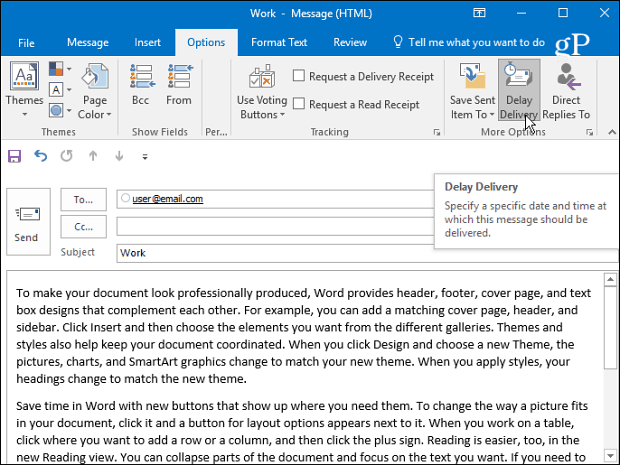
Затим у прозорима Својства испод Опције испоруке провера секције Не испоручујте пре а затим прикључите будући датум и време да бисте одложили испоруку, а затим затворите кроз прозор и пошаљите поруку.
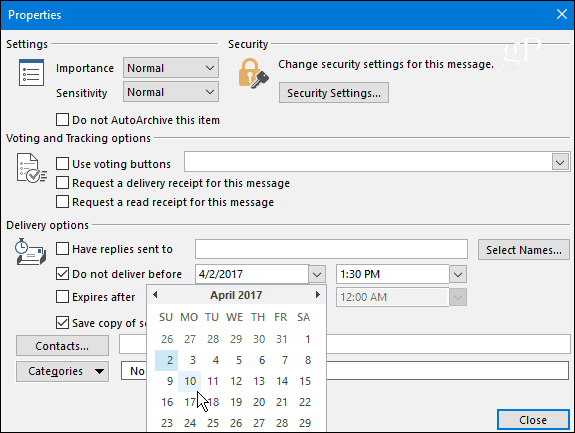
Одгода испоруке свих порука
Ако желите да одложите испоруку свих порука, можете их држати у Излазном сандучићу до тренутка када желите да изађу тако што ћете креирати правило. Кликните картицу Датотека, а затим Управљање правилима и упозорењима.
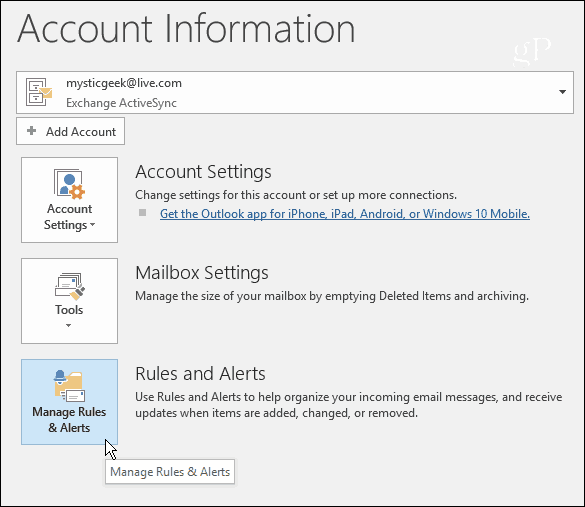
Када се покрене чаробњак за правила, изаберите Правило примјене на поруке које шаљем у одељку Старт од празног правила и кликните на Нект.
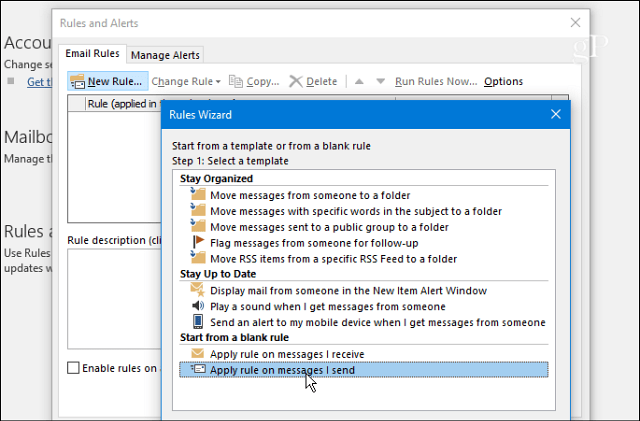
На следећем екрану потврдите све опције које желите ако их имате - ако не, немојте да потврдите ниједну потврдну опцију и само кликните на дугме Даље, а затим Да у дијалогу за потврду.
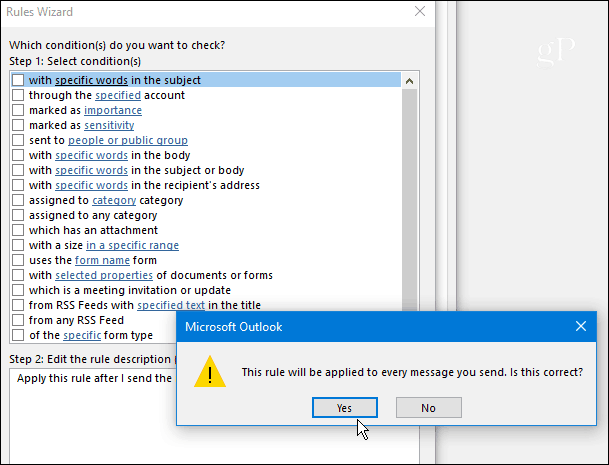
Затим у пољу за потврду Одабери радње одлагање испоруке за неколико минута. Затим испод тога кликните на "број од" везу, а затим унесите број минута за који желите да одложите испоруку. Имајте на уму да можете одложити испоруку до 120 минута.
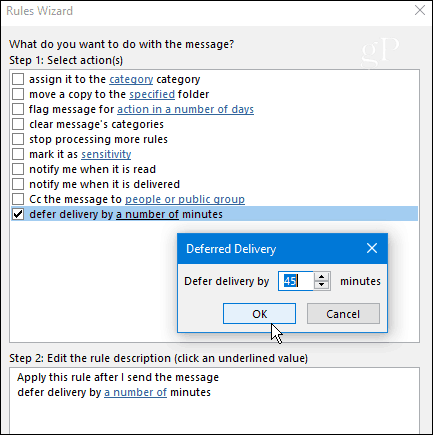
У следећем кораку потврдите све изузетке које желите и унесите вредности за било која поља која искачу након провере изузетка. На пример, у снимку испод желим да се уверим да су пролазиле поруке високог приоритета и проверио сам „осим ако је означен као важан “ а затим је одредио вредност Хигх.
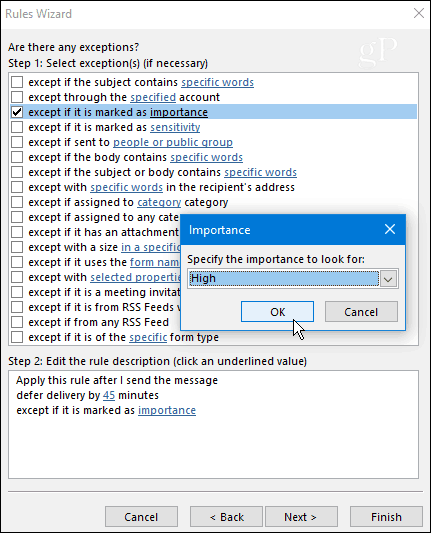
Коначно, упишите име за своје правило под 1. кораком, потврдите Укључи то правило под кораком 2, а пре него што наставите, два пута потврдите опис правила у пољу 3. корак и проверите да ли желите оно што желите. Ако није, још увек се можете вратити и извршити промене.
Белешка: Ако користите више налога е-поште у Оутлооку, такође проверите Креирајте ово правило на свим рачунима.
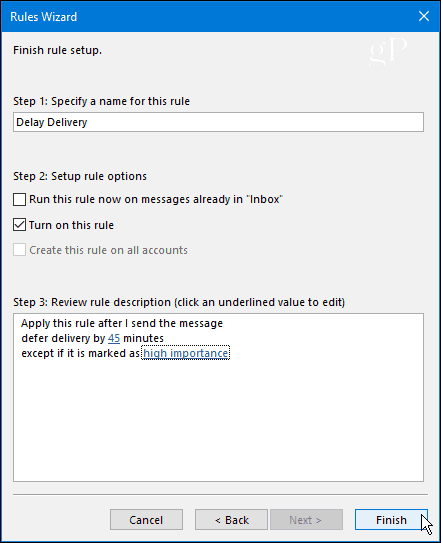
То је то. Ваше ново правило ће се појавити на екрану Правила и Упозорења и моћи ћете га касније уредити ако треба.
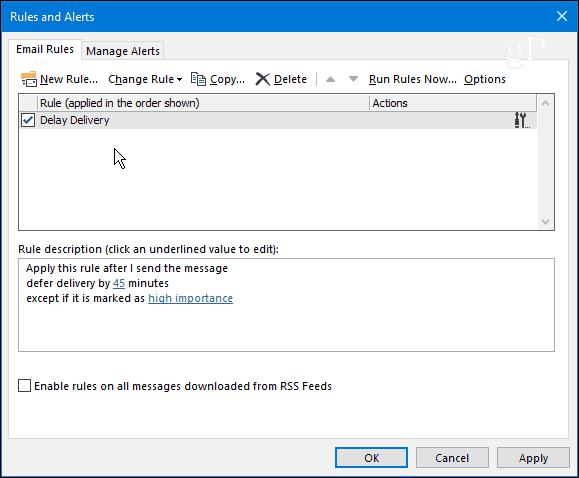
Ако користите претходне верзије Оутлоока, погледајте један од чланака у наставку:
- Одложите или закажите испоруку предмета е-поште Оутлоок 2010
- Одлагање или заказивање испоруке е-поште помоћу Оутлоок 2007
